CAD快捷工具栏怎么设置?
溜溜自学 室内设计 2021-08-18 浏览:3141
大家好,我是小溜,在我们日常工作中使用“CAD软件”时会遇到各种各样的问题,不管是新手还是老手都会遇到自己不知道的问题,比如“CAD快捷工具栏怎么设置?”,那么今天小编就讲解一下该问题吧!此教程共分为以下几个步骤,希望这个教程能帮助到各位小伙伴!
第一步:我们在自己的电脑桌面上打开你的编辑器软件,然后进入到软件的操作界面之后,点击软件最最上方的菜单属性中【视图】-【工具栏】,打开选择工具栏窗口。
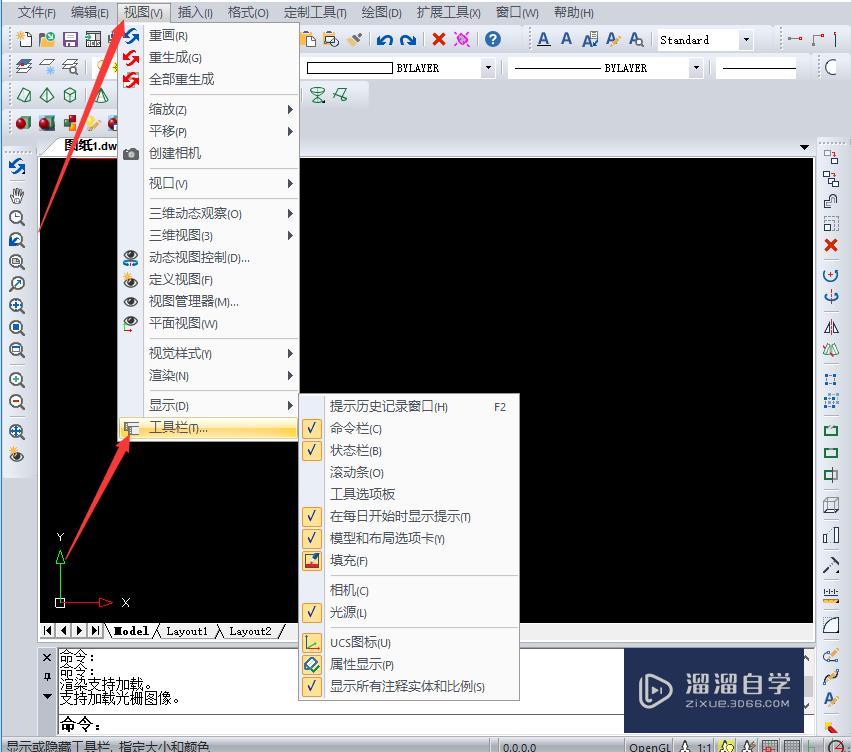
第二步:我们在选择工具栏窗口可以查看到目前工具栏工具图标设置,这里点击【定制】按钮打开自定义用户界面。若出现一个错误提示,直接点击确定即可。然后直接进入设置页面进行操作。
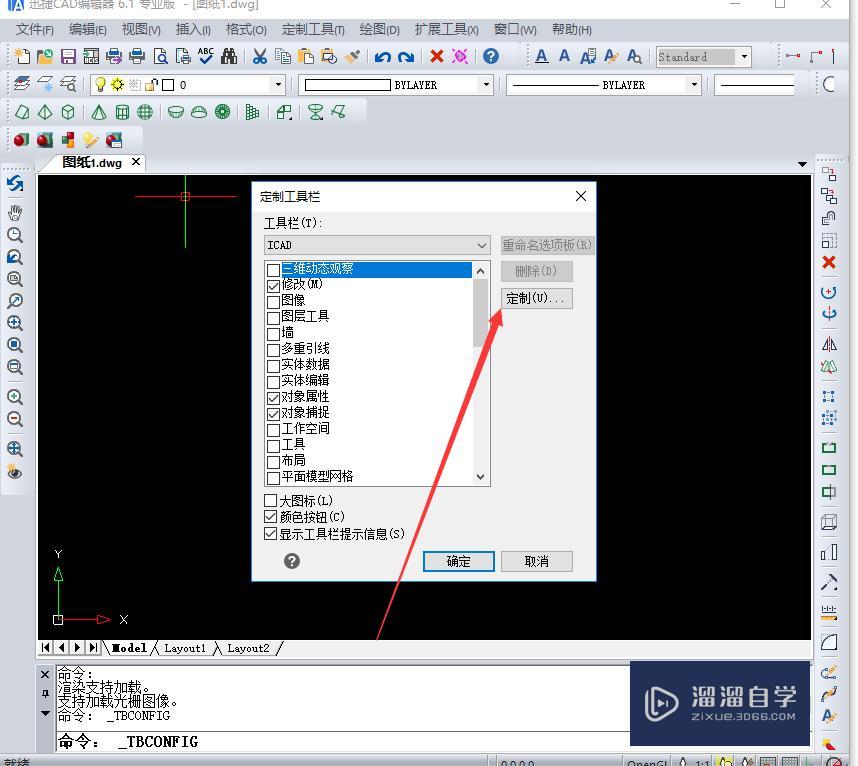
第三步:在命令列表中,可以查看到CAD编辑器中所有的命令,点击相应图标能够即可在右侧对相应图标和按钮进行设置,设置完成后,点击【确定】即可。如何无法找到相关命令,可以在命令列表下输入框中,输入相关命令进行筛选。等设置完成之后,点击确定即可。
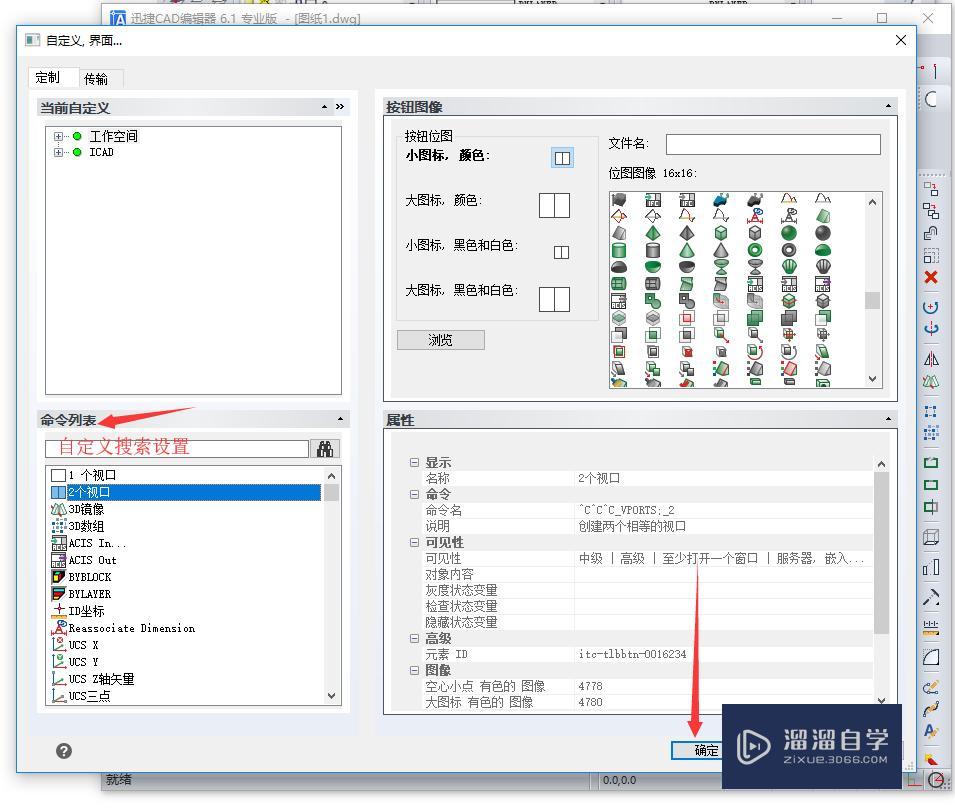
以上内容使用到的电脑型号:联想(Lenovo)天逸510S;系统版本:Windows7;软件版本:迅捷CAD。
以上就是“CAD快捷工具栏怎么设置?”的全部内容了。小伙伴们可要用心学习哦!虽然刚开始接触CAD软件的时候会遇到很多不懂以及棘手的问题,但只要沉下心来先把基础打好,后续的学习过程就会顺利很多了。
如果小伙伴们还有其他关于CAD软件的问题,也可以来向小溜咨询哦!最后,如果你觉得文章有用就请点赞或者评论吧!希望小编今天所介绍的内容能够为你带来有用的帮助!
相关文章
距结束 05 天 20 : 42 : 47
距结束 01 天 08 : 42 : 47
首页








